Excel(エクセル)パワークエリとは
皆さんExcelのパワークエリとはなにかご存じでしょうか?
パワークエリとは、Excelに組み込まれたデータ取り込みと変換のためのツールであり、ビジネス分析のために開発されました。パワークエリは、様々なデータソースからデータを取り込み、加工、変換し、クリーンアップして、ExcelやPower BIなどで使用することができます。データを簡単に変換し、クリーンアップすることができるため、データ分析やビジネス分析の効率を大幅に向上させることができます。
このパワークエリという機能は私の経験上使いこなしている人はあまりいませんでした。しかし、この機能を使いこなせるようになるとデータ分析やデータ変換などでとても便利で業務効率が上がります。少しわかりづらいところもありますが実際に手を動かし覚えていきましょう。
今回の記事ではExcelの技術がすごい人が使っているこのパワークエリの機能についてご紹介していきます。
Excel(エクセル)パワークエリの機能と使い方
では、早速ですがExcelのパワークエリの機能と使い方をご紹介していきます。
パワークエリは、Excelのリボンメニューの「データ」タブからアクセスできます。パワークエリを開始するには、「外部データの取り込み」を選択します。または、Excelの「新しいクエリ」ボタンをクリックして、パワークエリを開始することもできます。
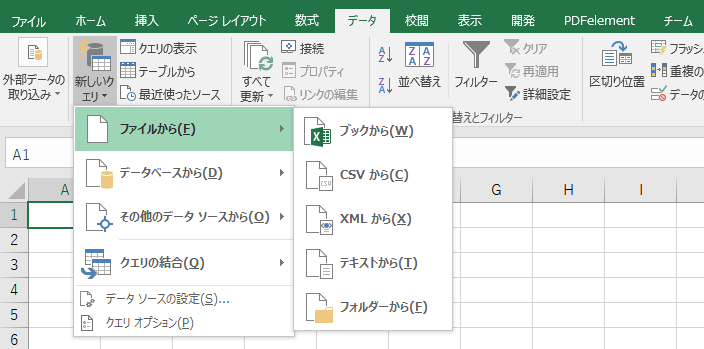
データの取り込み方法
データの取り込み方法には、以下の方法があります。
- ファイルからのデータの取り込み
- データベースからのデータの取り込み
- ウェブページからのデータの取り込み
- フォルダー内の複数のファイルからのデータの取り込み
データの変換方法
パワークエリでは、多様なデータソースからデータを取り込むことができますが、そのデータは多様な形式で提供されます。パワークエリでは、データを取り込んだ後、以下のようなデータ変換を行うことができます。
- 不要な列の削除
- 列のリネーム
- 列の移動
- 列の型変換
- データの結合
- データのフィルタリング
- データの並べ替え
これらの変換を行うことで、データを見やすく、分析しやすくすることができます。
データのロード方法
パワークエリでデータを変換した後は、変換されたデータをExcelにロードする必要があります。ロード方法には、以下の2つの方法があります。
- ワークシートにロード
- データモデルにロード
ワークシートにロードする場合、データはExcelのワークシートに表示されます。データが小規模である場合や、簡単な分析や報告のために使用される場合は、ワークシートにロードすることができます。
一方、データモデルにロードする場合、データはExcelのPower Pivotと呼ばれるデータモデリングツールに保存されます。データモデルにロードすると、複数のテーブルを結合することができます。データモデルにロードすることによって、大量のデータを処理し、高度な分析やレポートを作成することができます。
また、パワークエリには、多くの便利な機能があります。以下に、その一部を紹介します。
結合
パワークエリでは、複数のデータソースを結合することができます。たとえば、顧客情報と購入履歴の2つのデータソースを結合することで、顧客の購入履歴を分析することができます。結合方法には、内部結合、外部結合、左外部結合、右外部結合があり、それぞれの状況に応じて使い分けることができます。
条件分岐
パワークエリでは、条件分岐を利用して、データを分類することができます。たとえば、商品の売上が一定金額以上の場合は「高売上」と分類し、それ以下の場合は「低売上」と分類することができます。
グルーピング
パワークエリでは、グルーピングを利用して、データを集計することができます。たとえば、顧客の地域ごとに売上を集計することができます。集計方法には、合計、平均、最大値、最小値などがあります。
データ型変換
パワークエリでは、列のデータ型を変換することができます。たとえば、日付型の列をテキスト型に変換することができます。
ピボットテーブル
パワークエリでは、ピボットテーブルと呼ばれる機能を使用することができます。ピボットテーブルを使用すると、データをクロス集計することができます。クロス集計を行うことで、データのパターンや傾向を視覚的に把握することができます。また、ピボットテーブルを使用することで、レポートの作成が簡単になります。
Excelの操作方法は実際に手を動かし、身につけていきましょう
今の時代、様々な仕事でExcelを使用することがあるでしょう。今回はExcel技術のすごい人が使っているパワークエリという機能についてご紹介しました。このような機能を使いこなすことができれば仕事にも役に立つので、実際に手を動かし、覚えていきましょう。
WordやExcelなどのOfficeツールでは便利なショートカットキーなどがたくさんあるのでよく使う作業に関してはショートカットキーを調べてみるのも効率よく仕事を進める上で大切なことなのでこれから実践してみましょう。



コメント